คำถาม
ปัญหา: วิธีแก้ไข “อ๊ะ! เราไม่สามารถบันทึกข้อผิดพลาดหนึ่ง” ขณะแก้ไขรูปภาพใน Windows 10?
ฉันมีรูปถ่ายจำนวนมากในคอมพิวเตอร์ของฉัน ซึ่งนั่งอยู่ตรงนั้นเป็นเวลานาน เมื่อเร็ว ๆ นี้ ฉันได้อัปเกรดคอมพิวเตอร์เป็น Windows 10 และสังเกตว่าบางส่วนของไฟล์รูปแบบ .png ไม่สามารถแก้ไขได้ด้วยแอป Windows Photos ไฟล์ทั้งหมดเหล่านี้เป็นของฉัน แต่เมื่อฉันพยายามแก้ไขหรือบันทึกไฟล์ที่แก้ไข ฉันได้รับป๊อปอัป “อ๊ะ! เราไม่สามารถบันทึกสิ่งนั้นได้” การติดตั้ง Windows 10 ทำให้เกิดข้อผิดพลาดนี้หรือไม่?
เฉลยคำตอบ
ข้อผิดพลาดที่หลากหลายบนระบบปฏิบัติการ Windows 10 นั้นค่อนข้างสูง แม้ว่าจะมีการแก้ไขข้อบกพร่องมากมายตั้งแต่เปิดตัว[1] ข้อผิดพลาดทั่วไปส่วนใหญ่เกี่ยวข้องกับการติดตั้งการอัปเดต Windows 10, ปัญหาการเชื่อมต่อ WiFi, ปัญหาด้านเสียง, ปัญหาเมาส์และแทร็กแพด, ตัวเลือกที่หายไป, ไอคอนหายไป และอื่นๆ หนึ่งในข้อผิดพลาดที่น่ารำคาญที่สุดที่รบกวนผู้ใช้มาระยะหนึ่งแล้วคือ อ๊ะ! เราไม่สามารถบันทึกปัญหาหนึ่งที่ทำให้ผู้ใช้ไม่สามารถแก้ไขรูปภาพได้
[2]ผู้ใช้ Windows คำนึงถึงจุดบกพร่องทั้งหมดและมักตัดสินใจไม่อัปเกรดเป็น Windows 10 จากเวอร์ชันก่อนหน้า อย่างไรก็ตาม เราขอแนะนำให้คุณติดตั้ง Windows 10 และอัปเดตเป็นประจำเพราะการทำงานนี้ ระบบตรงตามข้อกำหนดด้านความปลอดภัยสูงสุด มีฟีเจอร์/แอพที่เป็นนวัตกรรมมากมาย และ การปรับปรุง
Microsoft จะหยุดสนับสนุน Windows 7 ในวันที่ 14 มกราคม 2020[3] คาดว่าชะตากรรมเดียวกันจะกระทบกับ Windows 8 และ 8.1 ดังนั้นการอัพเกรดเป็น Windows 10 จะเป็นก้าวที่ถูกต้อง
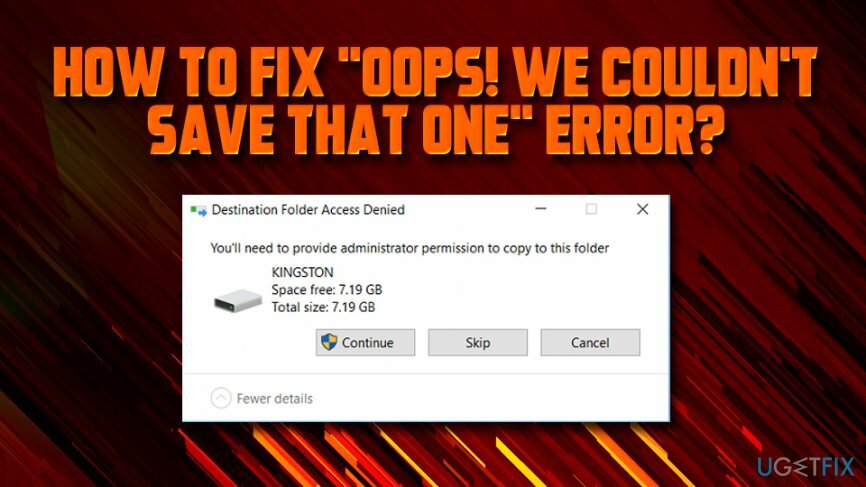
แม้จะมีคุณสมบัติเชิงบวกของ Windows 10 แต่ข้อผิดพลาดเช่น “อ๊ะ! เราไม่สามารถช่วยสิ่งนั้นได้” ทำให้ผู้คนโกรธและหงุดหงิดมากขึ้น อย่างไรก็ตาม ไม่จำเป็นต้องตื่นตระหนกหากคุณพบจุดบกพร่องนี้ขณะบันทึกหรือแก้ไขรูปภาพด้วยแอป Windows Photo
โดยทั่วไปแล้ว “อ๊ะ! เราไม่สามารถบันทึกข้อผิดพลาดนั้นได้” เมื่อเจ้าของพีซีคลิกที่ปุ่ม Win เลือก Photos แล้วเลือกรูปภาพใดๆ แล้วคลิกแก้ไข ขั้นตอนเหล่านี้ตามด้วยข้อผิดพลาด อ๊ะ… หรือ “ไม่สามารถแก้ไขได้ เรากำลังประสบปัญหาในการเปิดไฟล์นี้เพื่อแก้ไข”
มีหลายสิ่งที่คุณสามารถทำได้เพื่อแก้ไข อ๊ะ! เราไม่สามารถบันทึกข้อผิดพลาดนั้นได้ และเรามีวิธีแก้ปัญหาที่พบบ่อยที่สุดด้านล่าง ดังนั้นอย่าลืมลองดู
แก้ไข 1 แก้ไขการตั้งค่าการควบคุมบัญชีผู้ใช้
ในการซ่อมแซมระบบที่เสียหาย คุณต้องซื้อ. เวอร์ชันลิขสิทธิ์ Reimage Reimage.
ในการเริ่มต้น ให้ลองแก้ไข “อ๊ะ! เราไม่สามารถบันทึกข้อผิดพลาดนั้นได้” โดยเปลี่ยนความปลอดภัยของโฟลเดอร์สื่อที่เก็บรูปภาพที่ไม่สามารถแก้ไขได้ โปรดทำตามขั้นตอนต่อไปนี้:
- คลิกขวาที่โฟลเดอร์ที่มีรูปถ่ายและเลือก คุณสมบัติ
- ไปที่ ความปลอดภัย แท็บ
- เลือกบัญชีแล้วคลิก แก้ไข
- ภายใต้ สิทธิ์. เลือก ควบคุมทั้งหมด และคลิก ตกลง
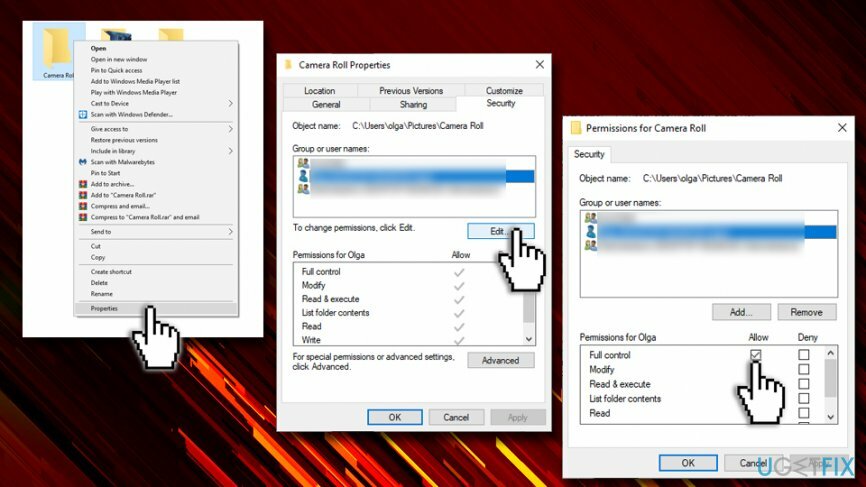
แก้ไข 2 รันคำสั่ง SFC และ DISM
ในการซ่อมแซมระบบที่เสียหาย คุณต้องซื้อ. เวอร์ชันลิขสิทธิ์ Reimage Reimage.
คำสั่งเหล่านี้สามารถดำเนินการได้ผ่านทางพรอมต์คำสั่ง ตามที่ Microsoft ระบุคำสั่งเหล่านี้อาจรับรู้รายการตู้หรือข้อมูลรีจิสทรีที่ไม่ถูกต้องและแทนที่ด้วยคำสั่งที่ถูกต้อง เนื่องจากไฟล์ระบบและรีจิสทรีเสียหาย/เสียหาย อาจมีการเรียกใช้ “อ๊ะ! เราไม่สามารถบันทึกข้อผิดพลาดนั้นได้ การรันคำสั่งเหล่านี้เป็นสิ่งที่ควรค่าแก่การลอง:
- คลิก Ctrl + Shift + Esc เพื่อเปิด Task Manager
- คลิก ไฟล์ และเลือก เรียกใช้งานใหม่
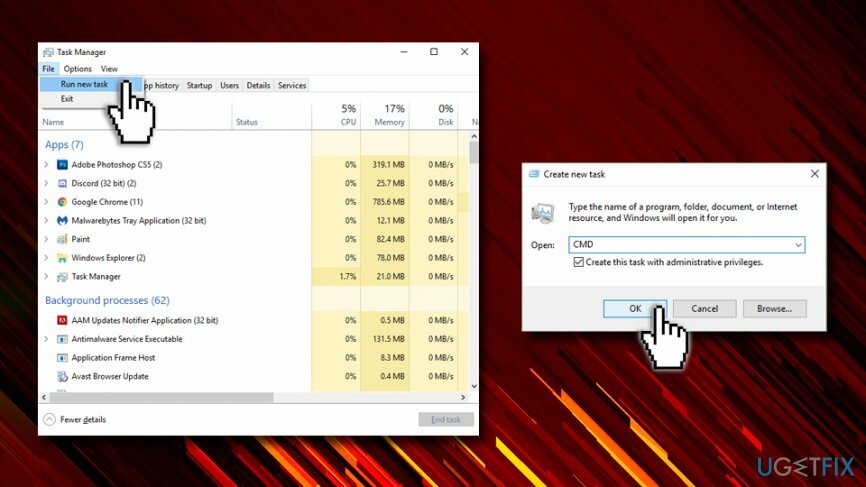
- เครื่องหมาย สร้างงานนี้ด้วยสิทธิ์ของผู้ดูแลระบบ
- พิมพ์ CMD ในกล่องค้นหาและพิมพ์คำสั่งต่อไปนี้ในหน้าต่างพร้อมรับคำสั่ง กด เข้า หลังจากแต่ละคน:
dism /online /cleanup-image /restorehealth
sfc /scannow
พาวเวอร์เชลล์
Get-AppXPackage -AllUsers | Where-Object {$_.InstallLocation -like “*SystemApps*”} | Foreach {Add-AppxPackage -DisableDevelopmentMode - ลงทะเบียน “$($_.InstallLocation)\\AppXManifest.xml”} - ตอนนี้ปิดพรอมต์คำสั่งแล้วรีบูตพีซีของคุณ
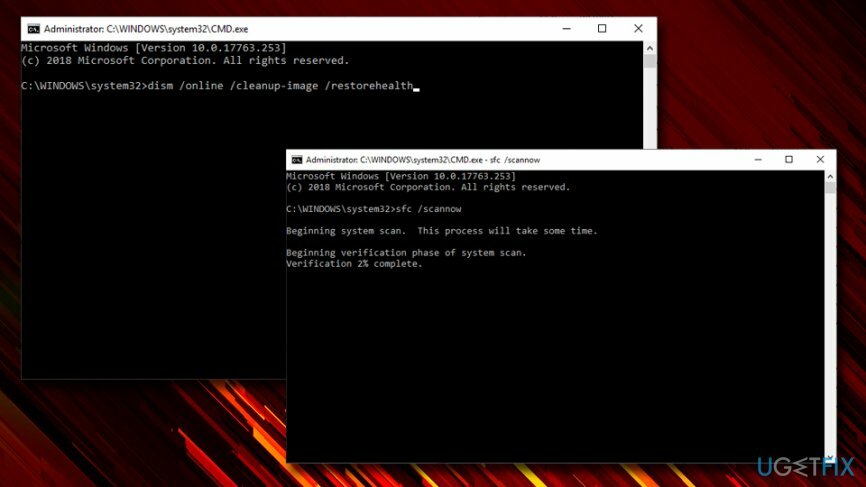
แก้ไข 3 ถอนการติดตั้ง Windows Photo App
ในการซ่อมแซมระบบที่เสียหาย คุณต้องซื้อ. เวอร์ชันลิขสิทธิ์ Reimage Reimage.
- เปิดการค้นหาแล้วพิมพ์ PowerShell ในช่องค้นหา
- คลิกขวาที่มันแล้วเลือก เรียกใช้ในฐานะผู้ดูแลระบบ
- พิมพ์ รับ-appxpackage *Microsoft. วินโดว์. ภาพถ่าย* | ลบ appxpackage คำสั่งและกด เข้า เพื่อถอนการติดตั้งแอพรูปภาพ
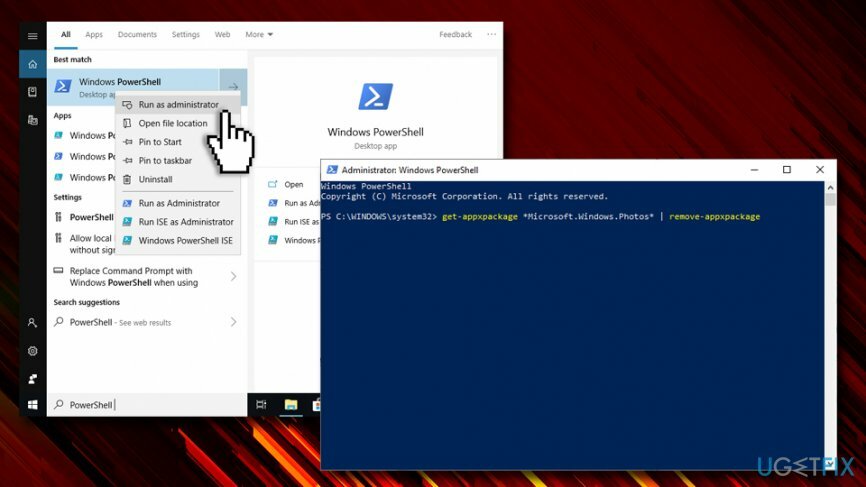
- หลังจากนั้น ไปที่ Windows Store และติดตั้งแอพ Photos ตั้งแต่เริ่มต้น
- รีบูทพีซีของคุณและตรวจสอบว่า “อ๊ะ! เราไม่สามารถบันทึกข้อผิดพลาดหนึ่ง” ได้หายไป
สุดท้าย เพื่อให้แน่ใจว่าพีซีของคุณได้รับการปรับแต่งอย่างเต็มที่ ให้เรียกใช้การสแกนด้วย Reimageเครื่องซักผ้า Mac X9.
ซ่อมแซมข้อผิดพลาดของคุณโดยอัตโนมัติ
ทีม ugetfix.com พยายามอย่างเต็มที่เพื่อช่วยผู้ใช้ในการค้นหาแนวทางแก้ไขที่ดีที่สุดในการขจัดข้อผิดพลาด หากคุณไม่ต้องการต่อสู้กับเทคนิคการซ่อมด้วยตนเอง โปรดใช้ซอฟต์แวร์อัตโนมัติ ผลิตภัณฑ์แนะนำทั้งหมดได้รับการทดสอบและรับรองโดยผู้เชี่ยวชาญของเรา เครื่องมือที่คุณสามารถใช้เพื่อแก้ไขข้อผิดพลาดของคุณมีดังต่อไปนี้:
เสนอ
ทำมันตอนนี้!
ดาวน์โหลด Fixความสุข
รับประกัน
ทำมันตอนนี้!
ดาวน์โหลด Fixความสุข
รับประกัน
หากคุณไม่สามารถแก้ไขข้อผิดพลาดโดยใช้ Reimage โปรดติดต่อทีมสนับสนุนของเราเพื่อขอความช่วยเหลือ โปรดแจ้งให้เราทราบรายละเอียดทั้งหมดที่คุณคิดว่าเราควรรู้เกี่ยวกับปัญหาของคุณ
กระบวนการซ่อมแซมที่ได้รับสิทธิบัตรนี้ใช้ฐานข้อมูล 25 ล้านส่วนประกอบที่สามารถแทนที่ไฟล์ที่เสียหายหรือสูญหายในคอมพิวเตอร์ของผู้ใช้
ในการซ่อมแซมระบบที่เสียหาย คุณต้องซื้อ. เวอร์ชันลิขสิทธิ์ Reimage เครื่องมือกำจัดมัลแวร์

เพื่อไม่ให้เปิดเผยตัวตนอย่างสมบูรณ์และป้องกัน ISP และ รัฐบาลจากการสอดแนม กับคุณคุณควรจ้าง อินเทอร์เน็ตส่วนตัว วีพีเอ็น. มันจะช่วยให้คุณเชื่อมต่ออินเทอร์เน็ตได้โดยไม่เปิดเผยตัวตนโดยการเข้ารหัสข้อมูลทั้งหมด ป้องกันตัวติดตาม โฆษณา รวมถึงเนื้อหาที่เป็นอันตราย ที่สำคัญที่สุด คุณจะหยุดกิจกรรมการสอดแนมที่ผิดกฎหมายที่ NSA และสถาบันของรัฐอื่น ๆ ดำเนินการอยู่เบื้องหลังคุณ
สถานการณ์ที่ไม่คาดฝันสามารถเกิดขึ้นได้ตลอดเวลาในขณะที่ใช้คอมพิวเตอร์: สามารถปิดได้เนื่องจากไฟดับ a จอฟ้ามรณะ (BSoD) อาจเกิดขึ้นได้ หรือการอัปเดต Windows แบบสุ่มอาจเกิดขึ้นเมื่อคุณไม่อยู่สักสองสามวัน นาที. ด้วยเหตุนี้ งานโรงเรียน เอกสารสำคัญ และข้อมูลอื่นๆ ของคุณจึงอาจสูญหายได้ ถึง ฟื้นตัว ไฟล์หาย ใช้ได้ การกู้คืนข้อมูล Pro – ค้นหาผ่านสำเนาของไฟล์ที่ยังคงมีอยู่ในฮาร์ดไดรฟ์ของคุณและเรียกค้นคืนได้อย่างรวดเร็ว